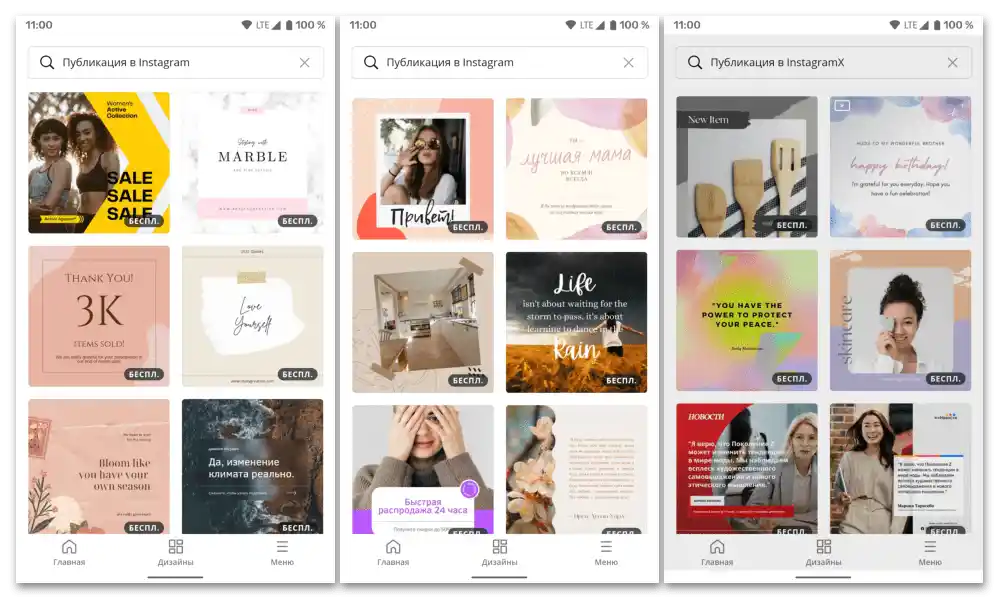След публикуването на изображения в Instagram, за съжаление, не е възможно да се направят каквито и да било промени, било то налагане на ефекти или пълна замяна на снимката. Единственото, което можете да направите при редактиране на поста, е да промените някои елементи, като текст или хештагове, които не са пряко свързани със снимката и са разположени на специално отредено място.
Повече информация: Редактиране на публикации в Instagram
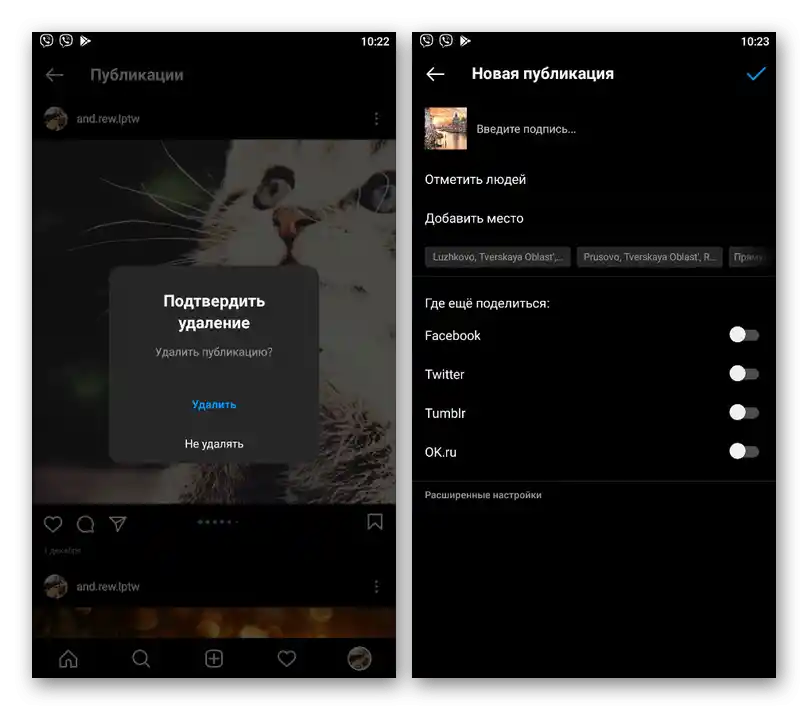
Ако все пак трябва да замените снимката, можете да прибегнете до изтриване и повторно качване, следвайки инструкциите по-долу. При това, разбира се, заедно с публикацията ще бъде изтрита статистиката на предишната запис, тъй като новите постове не могат да бъдат свързани с предишните.
Повече информация:
Изтриване на публикации в Instagram
Изтриване и добавяне на изображения в Instagram
Като допълнение, отбелязваме, че можете да редактирате снимка преди повторното ѝ публикуване в социалната мрежа с помощта на Canva – платформа за създаване на качествени и оригинални дизайни както по шаблони, така и напълно от нулата. Всички възможности са достъпни както на официалния сайт, така и в мобилното приложение за iOS и Android.Нека ги разгледаме накратко.
Обърнете внимание! Във всеки от разгледаните по-долу раздели на онлайн услугата и приложението са налични търсене и филтри, благодарение на които можете максимално удобно и бързо да намерите и добавите към бъдещия проект най-подходящия елемент за оформление.
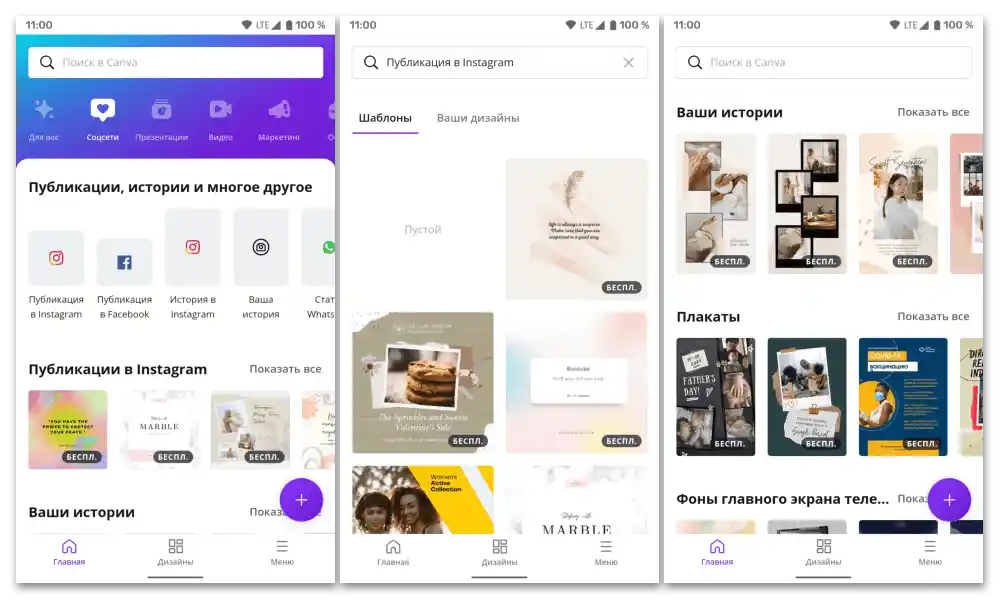
- "Шаблони" — огромна библиотека от макети (над 50 000) за публикации, презентации и други творчески проекти, сред които има и такива, разработени специално за Instagram (както за постове в лентата, така и за истории).
![Как да променя снимката в Инстаграм след публикуването_003]()
Намирането на подходящия и преминаването към неговото изменение може да стане както от главната страница (бутон "Създаване на дизайн" на сайта или "+" в приложението и последващ избор на съответния пункт от менюто), така и директно в редактора, като се възползвате от търсенето и настраиваемите филтри.
- "Елементи" — различни изображения, фонове и текстури, линии и фигури, стокови фотографии, аудиозаписи, диаграми, рамки и мрежи, които можете да използвате при създаването на собствени публикации за социалната мрежа.
- "Галерия" (липсва в уеб версията) – възможност за добавяне в приложението на снимки и видеоклипове, запазени в паметта на мобилното устройство.
- "Качвания" — подобен на предишния раздел, но достъпен и на официалния сайт, позволяващ да качите в услугата свои мултимедийни файлове (изображения, аудио и видео), които след това могат да бъдат променяни и/или добавяни към всеки проект като негово допълнение или основа.
- "Снимки" — стокови изображения, с всяко от които можете да направите същото, което и с всеки качен графичен файл и всички налични в библиотеката на услугата елементи – да изберете и промените по свое усмотрение, за да го използвате като допълнение, фон или основа на бъдещата публикация.
- "Текст" — различни надписи (заглавия, подзаглавия, основен текст) и шаблонни (също редактирани) стикери.
- "Още" — приложения и интеграции, поддържани от услугата и позволяващи значително разширяване на нейната функционалност.
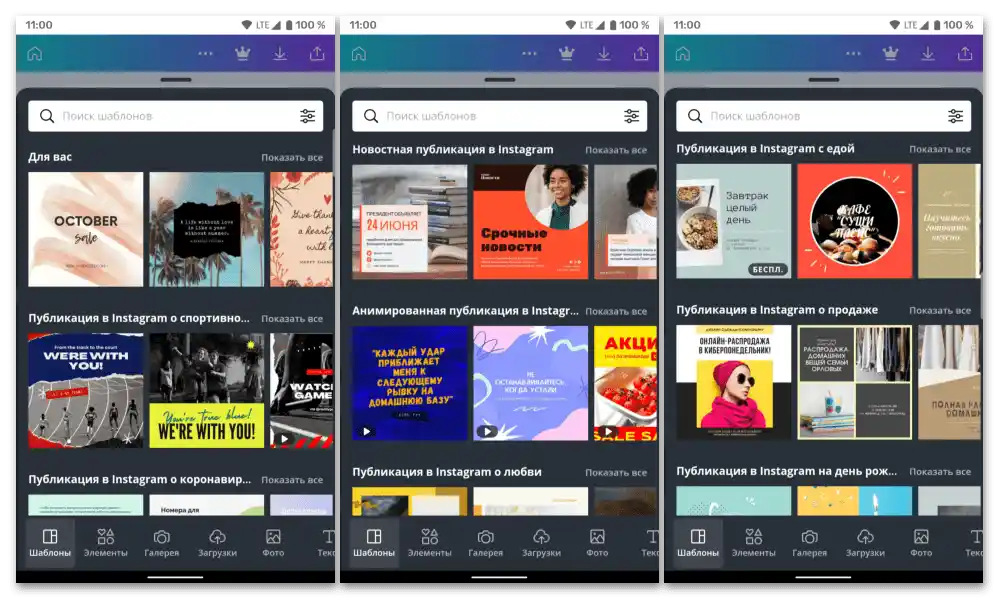
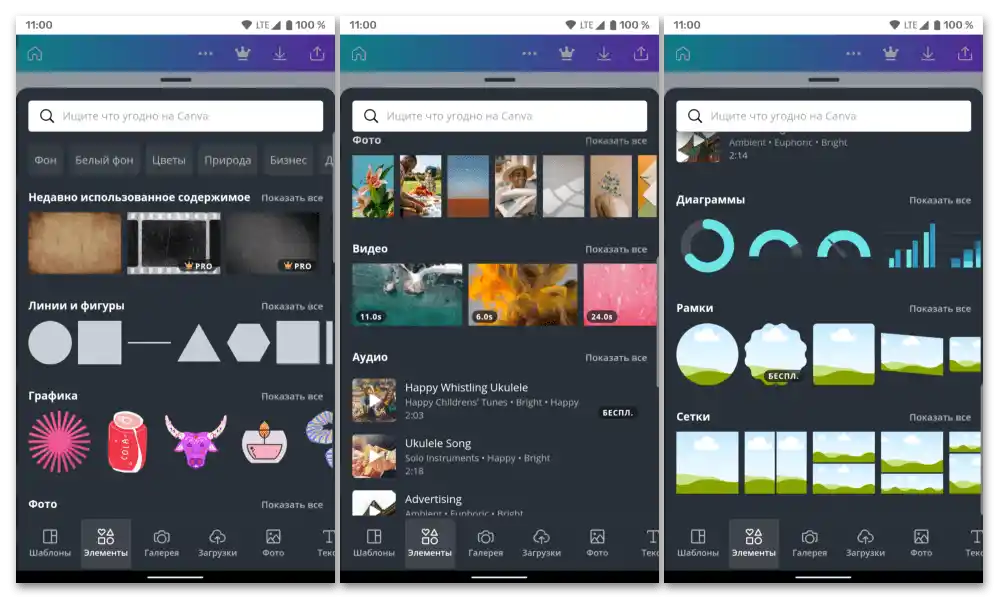
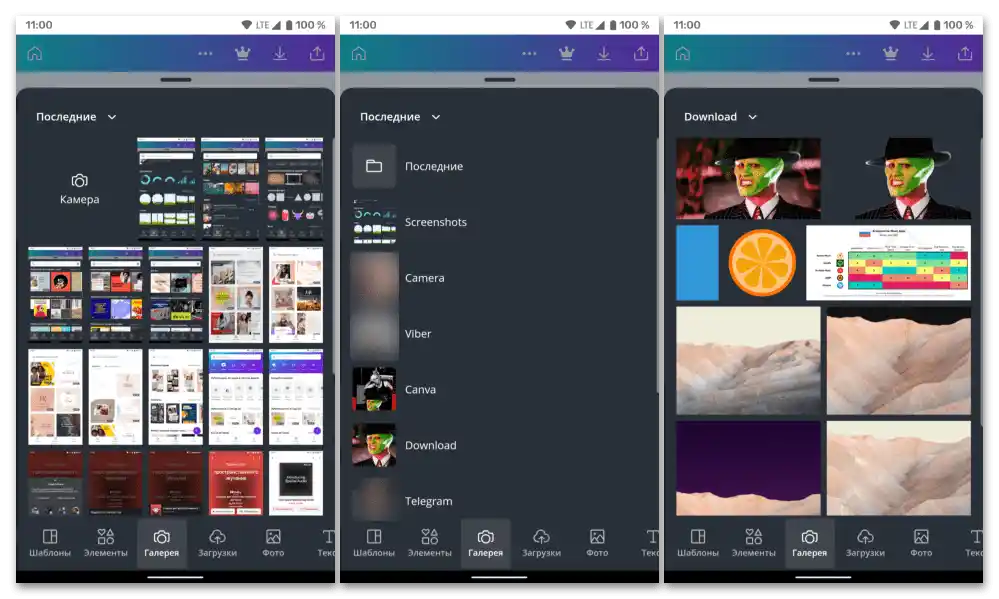
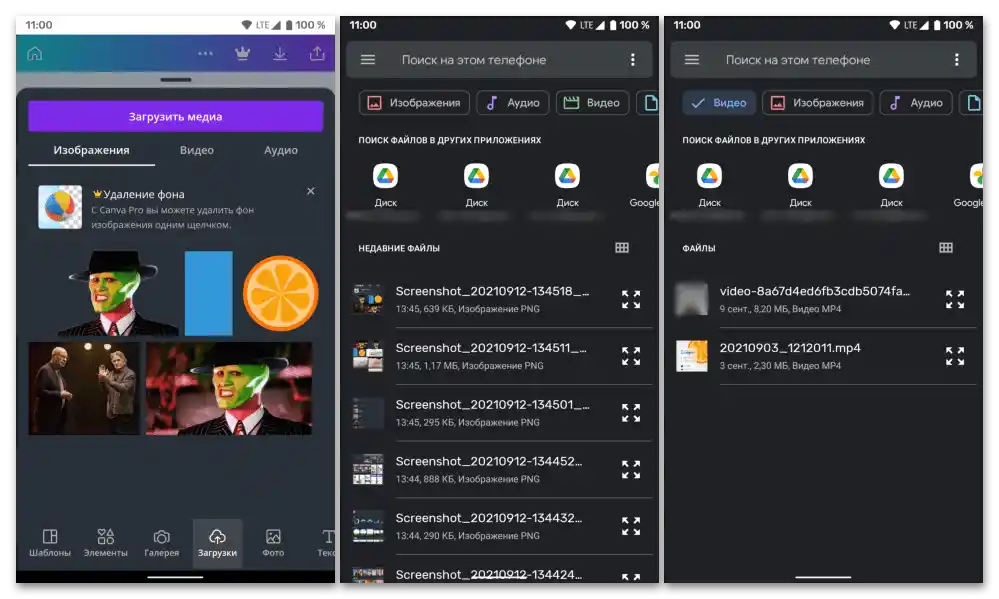
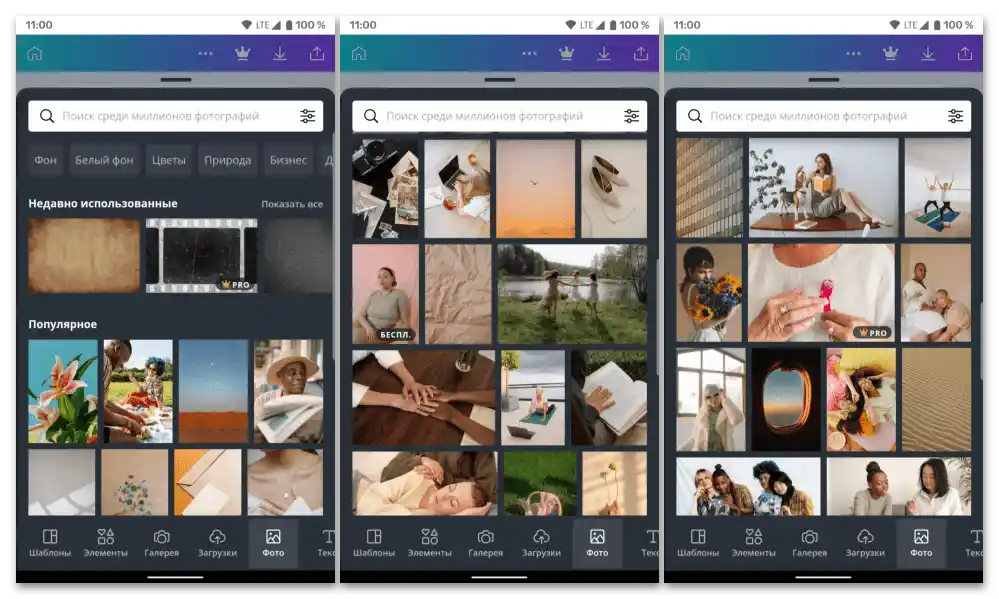
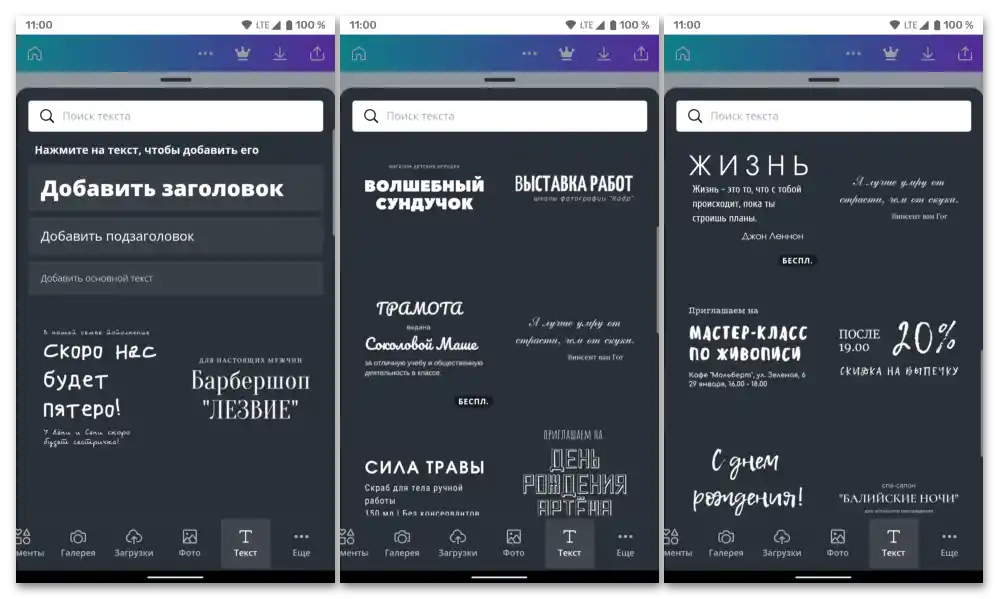
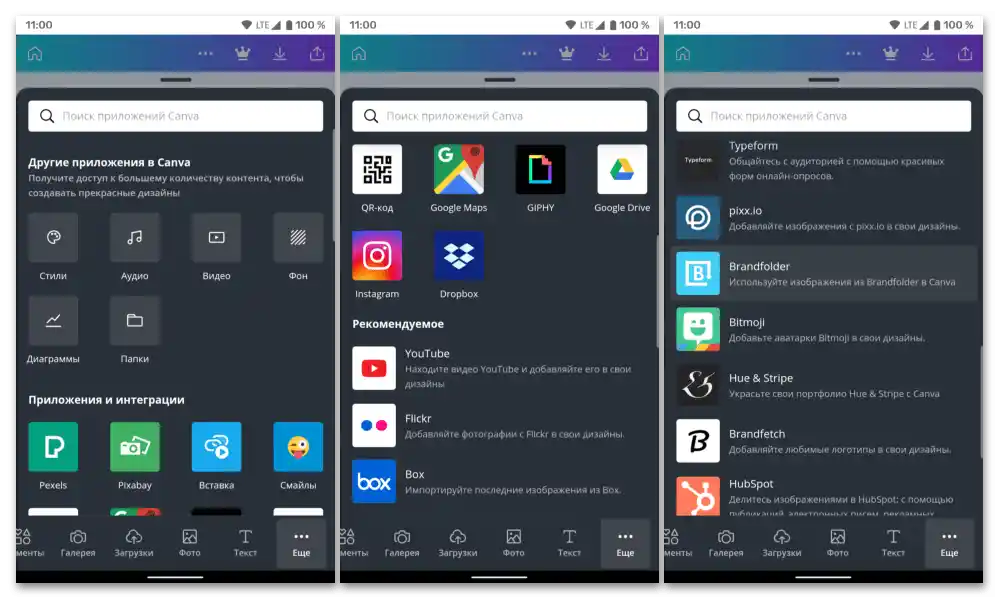
Използвайки всички предлагани възможности и инструменти на Canva, комбинирайки ги помежду си, можете да създадете наистина качествена и уникална публикация за социалната мрежа Instagram, независимо дали става въпрос за снимка в лентата или история.
Прочетете също: {innerlink id='11660', txt='Как да смените фона в историите на Instagram с помощта на Canva', sublink='_1_-_Can